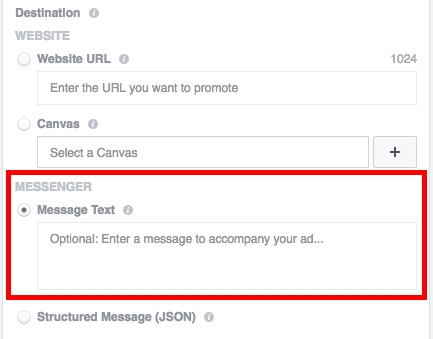Ҳангоми кор дар компютер, на ҳамаи истифодабарандагон на ба насби дуруст ва бартарафсозии барнома, балки баъзеҳо ҳатто намедонанд, ки чӣ тавр онро кардан лозим аст. Аммо нармафзори нодуруст насбшуда ё насбшуда метавонад ба амалисозии системаи амалиётӣ таъсир расонад ва ҳаёти худро кӯтоҳ кунад. Биёед бубинем, ки чӣ тавр дурустии ин амалиётҳоро дар компютери Windows 7 иҷро кунед.
Насбкунӣ
Якчанд роҳҳо барои насб кардани нармафзор, вобаста ба навъи насби вуҷуд доранд. Дар аксар ҳолатҳо, тартиби насбкунӣ насб карда мешавад "Соҳа насб кардан", ҳарчанд роҳҳои дар он истифодабаранда камтарин қисм доранд. Илова бар ин, номҳои номбурда, ки бевосита пас аз зеркашии парвандаи иҷрошаванда бевосита насб карда ва бевосита иҷро карда мешаванд.
Алгоритҳои гуногун барои насби нармафзори компютерҳо бо Windows 7 дар поён оварда шудаанд.
Усули 1: "Устоди насб"
Алгоритм ҳангоми насб кардани нармафзор Соҳибони насбкунӣ метавонад вобаста аз барномаи махсуси насбшуда фарқ кунад. Аммо дар айни замон, нақшаи умумӣ хеле монанд аст. Баъдан, мо ба компютер бо Windows 7 насб кардани компютери мувофиқ ба ин тарзи ҳисобро баррасӣ мекунем.
- Пеш аз ҳама, шумо бояд файли насбкунӣ (насби) барномаро, ки мехоҳед насб кунед, иҷро кунед. Чун қоида, чунин файлҳо EXE ё MSI дарозанд ва калимаҳои дар номи онҳо мавҷудбударо доранд "Насб" ё "Танзим". Аз куҷо "Explorer" ё менеҷери дигари файл бо дугона ба тугмаи чапи мушак дар объект.
- Баъд аз он, чун қоида, равзанаи ҳисобҳои идоракунии баҳисобгирӣ кушода мешавад (UAC), агар шумо пештар аз он бекор карда нашудед. Барои тасдиқи амал дар оғоз намудани насб, тугмаи пахш кунед. "Ҳа".
- Ғайр аз он, вобаста ба насбкунандаи мушаххас, ё равзанаи интихобии забон бояд кушода ё фаврӣ бошад "Соҳа насб кардан". Дар ҳолати аввал, чун қоида, забони система ба тариқи пешфарзӣ пешниҳод карда мешавад (агар аз тарафи барнома дастгирӣ шавад), аммо шумо метавонед аз рӯйхат дигареро интихоб кунед. Пас аз интихоби интихоб, тугмаи чапро пахш кунед. "Хуб".
- Сипас тирезаи истиқоматӣ кушода мешавад. Соҳибони насбкунӣинтерфейси он аллакай ба забони интихобшуда дар қадами қаблӣ мувофиқат мекунад. Дар ин ҳолат, чун қоида, шумо танҳо ба пахш кардани он лозим аст "Next" ("Next").
- Сипас равзанаи тасдиқи созишнома дар бораи иҷозатнома кушода мешавад. Тавсия дода мешавад, ки бо матни он шинос шавед, то ин ки дар оянда ҳангоми истифодаи маҳсулоти нармафзорӣ ҳеч гуна нодуруст набошад. Агар шумо бо шароитҳои тасвибшуда розӣ шавед, шумо бояд қуттии санҷиширо дохил кунед (ё тугмаи радиоро фаъол кунед) ва пас тугмаи зер кунед "Next".
- Дар як марҳила дар "Устод" Равзанаи метавонад, ки дар он шумо хоҳед муроҷиат кунед, ки насб кардани нармафзори иловагие, Ва, чун қоида, насбкунӣ пеш аз ин барномаҳо дохил карда шудаанд. Бинобар ин, ба зудӣ ба ин қадами ба даст овардани номҳои ҳамаи замимаҳои иловагӣ бо мақсади ба даст овардани компютер бо насби нармафзори нолозим, муҳим аст. Табиист, агар шумо ба ин гуна нармафзори иловагӣ ниёз доред ва онро ба назар гиред, пас дар ин ҳолат шумо бояд аломати муқоисаш ба номи худ гузоред. Баъд аз ворид кардани танзимоти зарурӣ, пахш кунед "Next".
- Дар қадами нав, шумо бояд феҳрро муайян кунед, ки дар он папкаи бо нармафзор насб карда мешавад. Чун қоида, бо нобаёнӣ ба феҳристи стандартии барои барномасозони Windows мувофиқат мекунад - "Файлҳои барнома"вале баъзан вариантҳои дигар мавҷуданд. Бо вуҷуди ин, агар шумо хоҳед, метавонед ба ягон феҳристи дигари диски сахта барои гирондани файлҳои барнома таъин кунед, гарчанде ки эҳтиёҷоти махсусро мо тавсия намедиҳем. Баъд аз феҳристи ҷудокунии файл, тугмаи ростро пахш кунед "Next".
- Дар қадами оянда, чун қоида, шумо бояд феҳристи менюҳоро муайян кунед "Оғоз"ки дар он ҷо нишонии ариза ҷойгир карда мешавад. Ғайр аз ин, он метавонад пешниҳоди нишонаҳои нармафзорро дар бар гирад "Мизи корӣ". Бештари ин корҳо бо роҳи тафтиши клавиатураҳо анҷом дода мешаванд. Барои оғози расмиёти насбкунӣ фавран оғоз кунед "Насб" ("Насб").
- Ин насб кардани замима оғоз меёбад. Давомнокии он аз андозаи файлҳо ва насб кардани компютер, аз як фосилаи дуюм то вақтҳои дароз вобаста аст. Динамикаи насб кардан мумкин аст "Соҳа насб кардан" истифодаи нишондиҳандаи графикӣ. Баъзан иттилоот ҳамчун фоизи дода мешавад.
- Баъд аз насб "Соҳа насб кардан" Паёмҳои муваффақ нишон дода мешаванд. Чун қоида, бо воҳиди санҷиш муқаррар карда мешавад, шумо метавонед кушодани замима кардани замимаро баъд аз пӯшидани тирезаи ҷорӣ, инчунин якчанд дигар параметрҳои пешакӣ созед. Баъд аз анҷом ёфтани амалҳои зарурӣ, аз тиреза баромад кардан "Мастер" пахш кунед "Дон" ("Ана").
- Дар ин замина ба инобат гирифта мешавад. Он ба таври автоматӣ оғоз хоҳад кард (агар шумо танзимоти мувофиқро дар ин ҷо зикр кунед "Устод"), ё бо пахш кардани фишор ё файли иҷрошаванда.










Муҳим аст, ки: Пеш аз он, алгоритми тақсимоти алтернативӣ пешниҳод карда шуд "Соҳа насб кардан"вале вақте ки ин тартибро бо ин роҳ иҷро кардан мумкин аст, ҳар як ариза метавонад дорои хислатҳои худ бошад.
Усули 2: Насби насос
Муҳофизаи нокушуда бо истифода аз ҳадди ақали корбар дар раванди насб иҷро карда мешавад. Он танҳо барои иҷро кардани скрипти дахлдор, файл ё фармон, ва дар рафти протоколи иловагӣ намоиш дода намешавад. Ҳамаи амалиётҳо пинҳон карда мешаванд. Дар ҳақиқат, дар аксари ҳолатҳо, тақсимоти нармафзори стандартии мавҷудияти мавҷудияти чунин имконият маънои онро надорад, аммо ҳангоми иҷрои амалҳои иловагӣ, корбар метавонад барои таҳияи насбкунадаи содда шароитҳои заруриро фароҳам орад.
Насби насб метавонад бо усулҳои зерин оғоз карда шавад:
- Оид ба ифодаи ифода "Хатти фармон";
- Навиштан ба файл бо воҳиди BAT;
- Эҷоди як бойгонии худидоракунанда бо файли конфигуратсия.
Ҳеҷ як алгоритми ягона барои насби насбҳои бесим барои ҳама намуди нармафзор вуҷуд надорад. Амалҳои мушаххас вобаста ба намуди бастабанде, ки барои эҷоди файли насб истифода мешаванд, вобаста аст. Аз ҳама бештар маъқул аст:
- Ҷустуҷӯ
- InnoSetup;
- NSIS;
- InstallAware Studio;
- Msi.
Пас, барои ба кор даровардани насбкунӣ "насб кунед", ки бо истифода аз NSIS пур карда шудааст, шумо бояд қадамҳои зеринро иҷро кунед.
- Кӯшиш кунед "Хатти фармон" аз номи администратор. Роҳи пурра ба файли насбкунӣ ворид кунед ва хосиятро ба ин изҳорот илова кунед / С. Масалан, чунин:
C: MovaviVideoConverterSetupF.exe / SКалиди пахш кунед Дохил кунед.
- Барномаи бе тирезаҳои иловагӣ насб карда мешавад. Далели он, ки барнома замима мегардад бо намуди ҷузвдони мувофиқ дар диски сахт ё тасвирҳо нишон дода мешавад "Мизи корӣ".

Барои насбкунӣ "ором" аз тарафи иҷрокунандаи компонент бо истифодаи wrapper InnoSetup офарида шудааст, шумо бояд амалҳои якум, танҳо ба ҷои объект / С Истифодаи хосият / Беҳтаринва MSI талабро ворид мекунад / qn.
Агар шумо иҷро кунед "Хатти фармон" на аз номи мудир ё расмиёти дар боло овардашуда, тавассути тиреза анҷом дода мешавад Кӯшиш кунед (кушодан) Win + R), дар ин ҳолат, шумо инчунин бояд дубора насби насбро дар тирезаро тасдиқ кунед UACмисли тавсиф Усули 1.


Тавре ки аллакай зикр шудааст, усули "насб кардан" бо истифода аз файли бо BAT extension. Барои ин шумо бояд онро эҷод кунед.
- Клик кунед "Оғоз" ва интихоб кунед "Ҳамаи барномаҳо".
- Папкаро кушоед "Стандарт".
- Next, дар лавҳа пахш кунед Notepad.
- Дар варақаи таркиби матн, кушодани фармонро нависед:
оғоз кунедСипас маконро гузоред ва номи пурраи файли иҷрошавандаи файлеро, ки дархости дархостро дорад, нависед. Боз як фазо нависед ва яке аз ин хусусиятҳоеро, ки мо ҳангоми истифодаи усулҳо таҳлил кардем, ворид кунед "Хати фармон".
- Баъдан, ба меню пахш кунед "Файл" ва интихоб кунед "Нигоҳ доред ...".
- Тирезаи фароғат кушода мешавад. Ба он дар як феҳристе, ки насбкунанда аст, ба он пайравӣ кунед. Аз рӯйхати афтанда дар саҳро "Намуди файл" интихоб кунед "Ҳама файлҳо". Дар соҳаи "Номи файл" Номи ҳақиқӣеро, ки насбкунанда дорад, дохил кунед, илова кунед, ки extensionро бо BAT иваз кунед. Next, зер кунед "Нигоҳ".
- Акнун шумо метавонед пӯшед Notepadбо пахши тугмаи стандартии стандартӣ.
- Баъд, кушода "Explorer" ва ба феҳристи он, ки парвандаи навтарини он бо иловаи BAT ҷойгир аст, ҳаракат кунед. Онро дар ҳамон тарзе, ки ҳангоми оғози барнома истифода баред, пахш намоед.
- Баъд аз ин, раванди насбкунӣ «ором» дар вақти истифода шудан ба таври комил иҷро карда мешавад "Хати фармон".








Дарс: Гузариши "Line Line" дар Windows 7
Усули 3: Насби бевосита
Чорабиниҳои зерин ба вазифаи бевосита насб кардани унсурҳои барнома иҷро карда мешаванд. Ба таври оддӣ, шумо ҳамаи файлҳо ва феҳристи замимаро дар ҳолати қаблан аз як дискҳои сахт берун аз компютери худ истифода набаред.

Бо вуҷуди ин, ман бояд фавран бигӯям, ки барномае, ки дар ин роҳ ҷойгир аст, ҳамеша дуруст кор намекунад, чунон ки бо насби стандартӣ одатан дар реестри сабтҳо сабт карда мешаванд, ва дар тӯли бевосита насб, ин қадам баста мешавад. Албатта, воридшавии сабти почтаи электронӣ ба таври дастӣ дода мешавад, аммо дар ин соҳа дониши хубро талаб мекунад. Илова бар ин, вариантҳои зудтар ва аз ҷиҳати имконпазире, ки аз ҷониби мо дар боло зикр шудаанд, вуҷуд доранд.
Нобудкунӣ
Акнун биёед фаҳмед, ки чӣ тавр шумо метавонед барномаҳо аз қаблҳои насбшуда аз диски сахти компютер хориҷ карда шаванд. Албатта, шумо метавонед файлҳоро ва файлҳоро аз диски сахт барҳам диҳед, аммо ин беҳтарин вариант нест, зеро дар он ҷо дар бораи бақайдгирии системаҳо, ки дар ояндаи наздик ба системаи OS таъсири манфӣ мерасонанд, ворид мешаванд. Ин усул метавонад дуруст номида шавад. Дар поён мо дар бораи вариантҳои дуруст барои тоза кардани нармафзор сӯҳбат мекунем.
Усули 1: Истифодаи Uninstaller дархости шахсӣ
Пеш аз ҳама, биёед бубинем, ки чӣ тавр нармафзорро бо ёрии худсозандаи худ дур кунед. Чун қоида, вақте ки ариза дар ҷузвдони худ насб карда мешавад, таснифоти алоҳида бо вусъат додани .exe низ кушода мешавад, ки бо он шумо метавонед ин нармафзорро хориҷ кунед. Аксар вақт номи ин объекти экспрессро дар бар мегирад "бедор".
- Барои иҷро кардани бандан, фақат ду драйвери файлиро бо тугмаи чапи мушро пахш кунед "Explorer" ё менеҷери дигари файл, мисли шумо ҳангоми оғоз кардани ягон барнома.

Дар акси ҳол ҳолатҳое ҳастанд, ки ҳангоми кушодани uninstall ба папкаи барномаи мувофиқ дар меню илова карда мешаванд "Оғоз". Шумо метавонед протоколро бо дукарчаи дукарата дар ин кнопка оғоз кунед.
- Баъд аз ин, тирезаи uninstaller кушода хоҳад шуд, ки дар он шумо бояд кӯшиш кунед, ки амалҳои худро барои кушодани ариза бо роҳи ангуштзании тугмаи мувофиқ.
- Роҳнамоии uninstall оғоз хоҳад шуд, пас аз он ки нармафзори аз диски сахт компютер хориҷ карда шавад.



Аммо ин усул барои ҳамаи истифодабарандагон дастрас нест, зеро он барои ҷустуҷӯи файли uninstaller лозим аст, аммо вобаста ба нармафзори мушаххас, он метавонад дар якчанд достонҳо ҷойгир карда шавад. Илова бар ин, интихоби ин кафолат пурра кафолат намедиҳад. Баъзан иншооти гуногуни боқимонда ва сабти номҳо мавҷуданд.
Усули 2: Нармафзори махсус
Шумо метавонед аз хатогиҳои усули қаблӣ бартараф шавед, агар шумо барномаҳои махсусро барои кушодани барномаҳое, ки барои пурра бартараф кардани нармафзор пешбинӣ шудаанд, истифода баред. Яке аз беҳтарин воситаҳои ин намуди Uninstall Tool. Дар мисоли вай, мо ҳалли мушкилотро баррасӣ мекунем.
- Тозакунии Uninstall Tool. Рӯйхати барномаҳо дар компютер кушода мешавад. Он бояд номи нармафзор, ки шумо мехоҳед тоза кунед. Барои ин корро зудтар кардан, шумо метавонед ҳамаи унсурҳои рӯйхатро бо роҳи пахш кардани номи сутуни сохтед "Барномаи".
- Пас аз барномаи дилхоҳ ёфтани он, онро интихоб кунед. Маълумот дар бораи нармафзори интихобшуда дар қисми чапи равзана пайдо мешавад. Ба унвони ҷӯй "Uninstall".
- Дастгоҳи Uninstall автоматӣ дар компютери як тасвири стандартии барномаи интихобшуда, ки дар усули қаблӣ муҳокима шудааст ва онро оғоз мекунад. Баъдан, шумо бояд амалҳои пештар, ки аллакай дар боло зикр шуда буд, иҷро карда истодаед, дастурҳое, ки дар тирезаи uninstaller нишон дода шудаанд.
- Пас аз он ки нармафзори стандартӣ нармафзорро хориҷ мекунад, Uninstall Tool системаи системаро барои объектҳои боқимонда (ҷузвдонҳо ва файлҳо), инчунин вурудоти сабти ном, ки мумкин аст аз тарафи барномаи дурдаст баргардад.
- Агар пас аз тасвири объектҳои пасмондагӣ ошкор карда шаванд, рӯйхати онҳо кушода мешавад. Барои нест кардани ин ашёҳо ангушт занед "Нест кардан".
- Баъд аз ин, ҳамаи унсурҳои барнома пурра аз компютер хориҷ карда мешаванд, ки дар охири раванд паёми худро дар тирезаи Uninstall Tool огоҳ мекунад. Шумо бояд танҳо тугмаи пахш кунед. "Пӯшед".






Ин бартарафсозии тамоми нармафзорро бо ёрии Uninstall Tool анҷом дод. Бо истифода аз ин усул кафолат медиҳад, ки шумо ягон компоненти нармафзори дурдасте дар компютери шумо надоред, ки ба таври пурра ба кори система таъсир мерасонад.
Дарс: Таҷҳизот барои бартараф кардани нармафзори компютер
Усули 3: Uninstall бо ёрии Windows интегралӣ
Шумо инчунин метавонед барномаро бо ёрии дохилии Windows 7, ки ном дорад, насб кунед "Uninstall a program".
- Клик кунед "Оғоз" ва ба нуқтаи наздик равед "Шабакаи назорат".
- Дар равзанаи кушода дар блок "Барномаҳо" тугмаи зерро пахш кунед "Uninstall a program".

Боз як усули кушодани тирезаи дилхоҳ вуҷуд дорад. Барои ин, нависед Win + R ва дар соҳаи воситаҳои амалкунанда Кӯшиш кунед ворид кунед:
appwiz.cplБаъдан, дар бораи тасвири ҷустуҷӯ "Хуб".
- Занги кушод номида мешавад "Uninstall or change a program". Дар ин ҷо, чунон ки дар Uninstall Tool, шумо бояд ба номи нармафзори дилхоҳ пайдо кунед. Барои сохтани тамоми рӯйхат дар тартиботи алифбо, бинобар ин ба шумо осонтар кардани ҷустуҷӯ, номи ҷуфтро пахш кунед "Ном".
- Баъд аз ҳамаи номҳо дар пайдарҳами зарурӣ тартиб дода шуда, ҷузъҳои дилхоҳро дарёфт кунед, онро интихоб кунед ва ба унсури клик кунед "Тоза / Тағйир".
- Баъд аз ин, uninstaller стандарти дархости интихобшуда оғоз меёбад, ки мо бо он ду усул пештар шинос мешавем. Ҳамаи амалҳои заруриро мувофиқи тавсияҳое, ки дар тирезаи он нишон дода шудаанд, иҷро кунед ва нармафзор аз диски сахти компютер хориҷ карда мешавад.





Тавре ки шумо мебинед, роҳҳои зиёдеро барои насб ва насб кардани нармафзори PC дар Windows 7 иҷро мекунанд. Агар барои насб, ҳамчун қоида, ба шумо лозим нест, ки аз ҳад зиёд мушкилоти зиёд лозим бошад ва барои истифода кардани соддатарин имконият, "Мастер", сипас барои бартарафсозии дурусти барномаҳо, он метавонад барои истифодаи нармафзори махсус, ки кафолати пурра бе таркиб дар шакли «думҳо» -и гуногун кафолат дода шавад. Аммо ҳолатҳои гуногун вуҷуд доранд, ки дар онҳо усулҳои стандартии стандартикунӣ ё барҳам додани нармафзор лозим нестанд.